人力资源报表
| 人力资源报表,在投标及实际管理过程中经常遇到。下面介绍人力资源报表的生成过程。(材料、机械与之过程相同,可按相同方法完成) |
| 1、下面是完成的效果图。从第2步开始介绍生成过程。 |
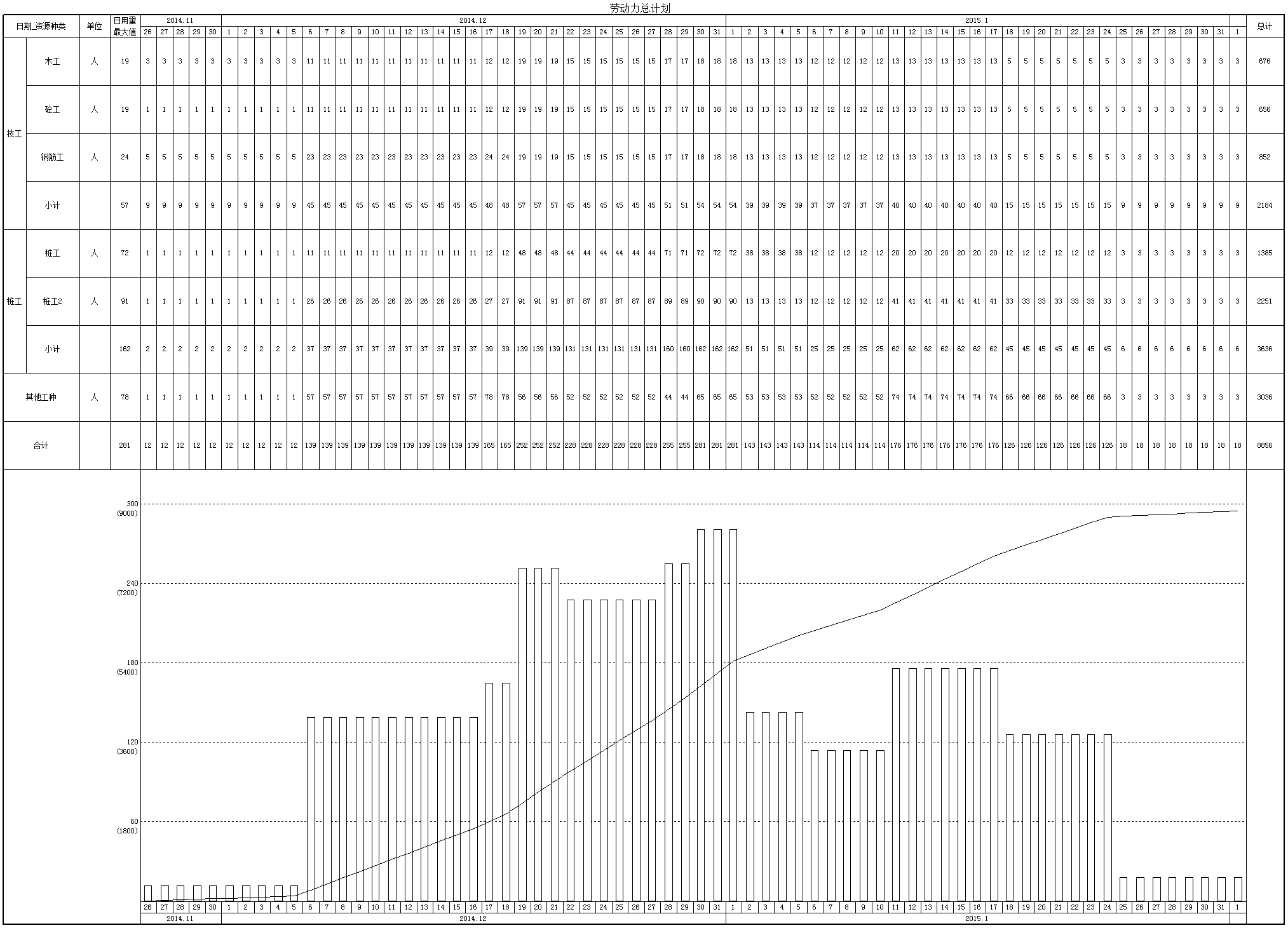 |
| 2、资源图表,是软件根据编制完成的计划以及网络图中每个工作序占用的资源数量,计算出来的。 生成人力资源报表的第一步,就是先完成网络图的编制。如下图所示。 |
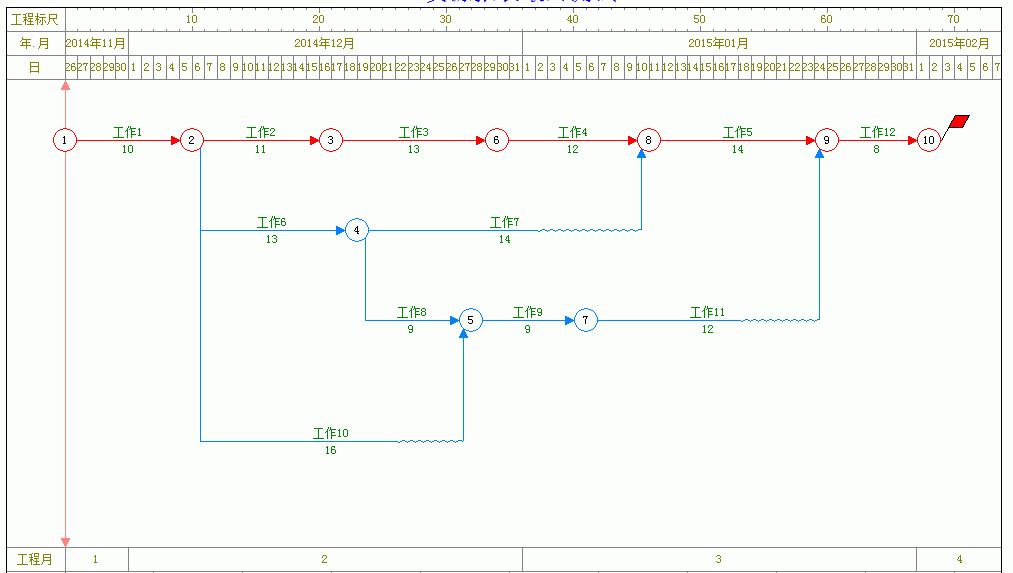 |
| 3、下面,输入人力种类。主窗口菜单维护-》资源库维护。 |
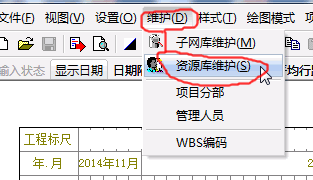 |
| 4、在弹出的资源维护窗口中,选择人工。并添加不同的人工名称,完成后点击保存退出。(类别这一项,可以不用输入。如何对资源进行分 组点击查看) |
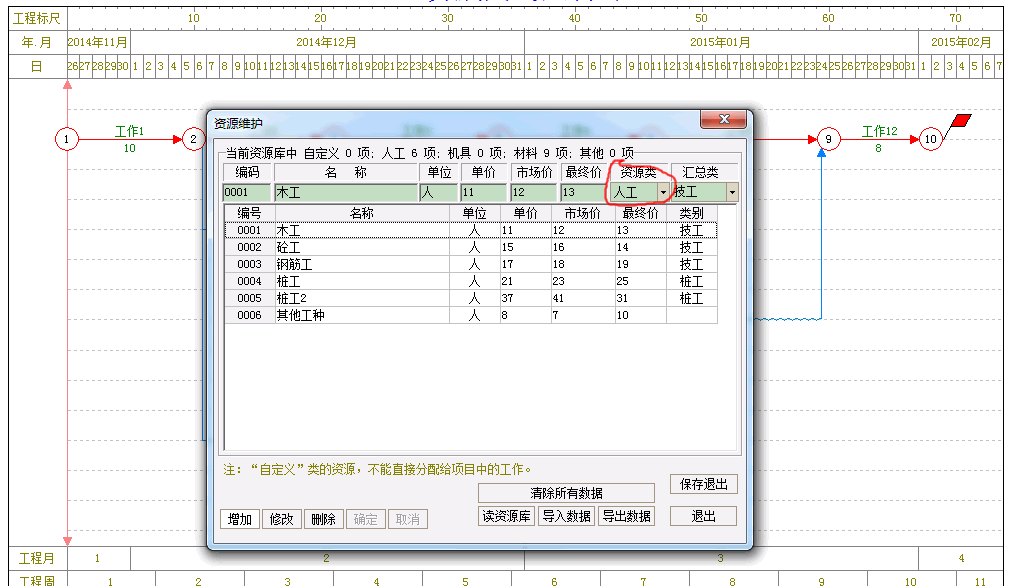 |
| 5、资源类下拉项中,有机具、材料、其他,可以根据需要添加。(自定义添加的资源,不能分配给工序,如何使用自定义资源,点击这里查看) |
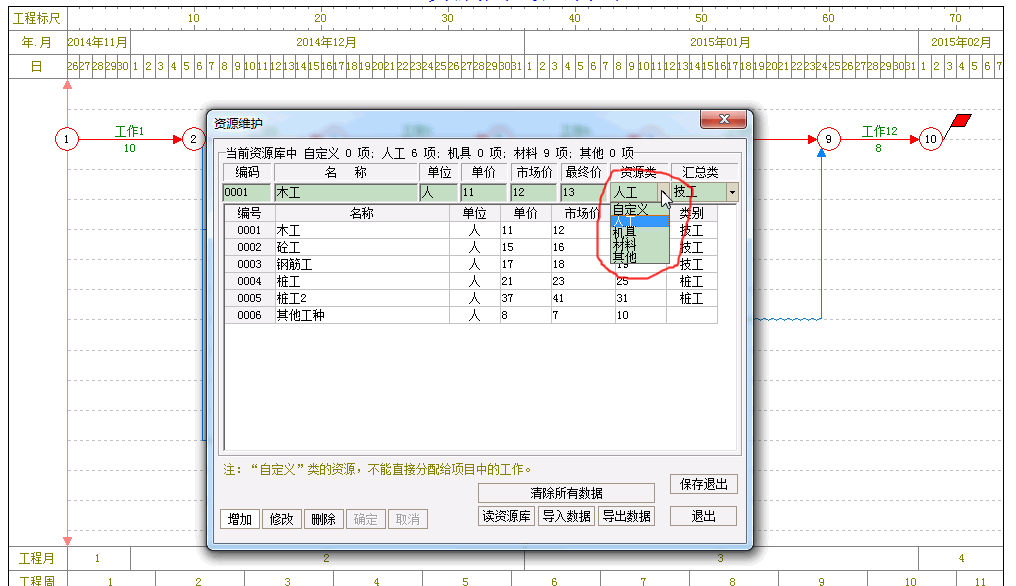 |
| 6、下面,为每个工序添加人工。在工作箭线上,点击鼠标右键,弹出菜单中选择“工作属性” |
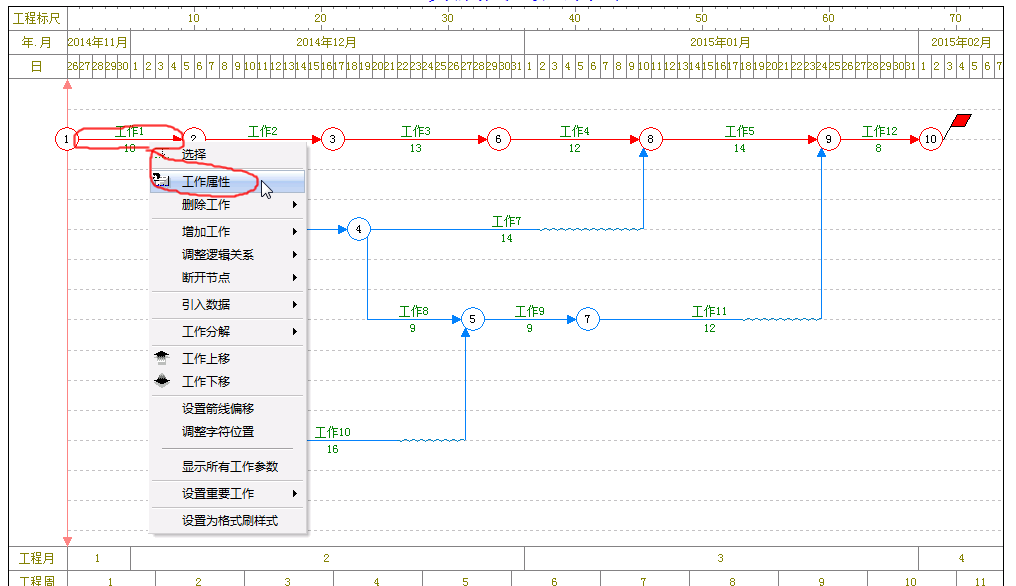 |
| 7、弹出工作属性窗口中,点击“占用资源”栏,然后为工作添加资源。(添加资源和为工作分配资源的详细过程,点击这里查看) |
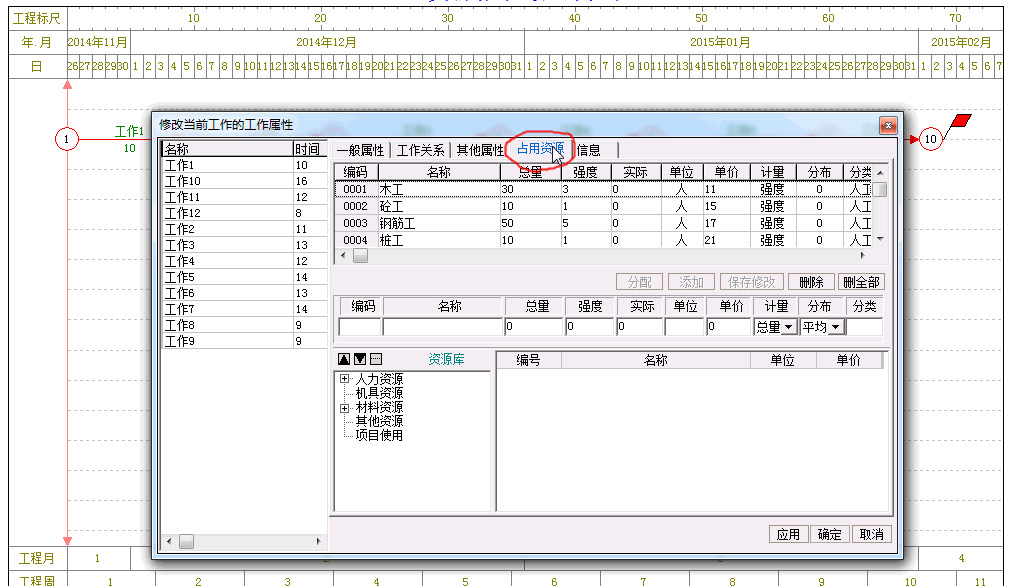 |
| 8、注意:资源占用量,有“总量”和“强度”的区别。(总量:当前工序从开始到完成,一共需要的量;强度:每天使用的量。简单点说,总量就是总量,强度就是平均量) |
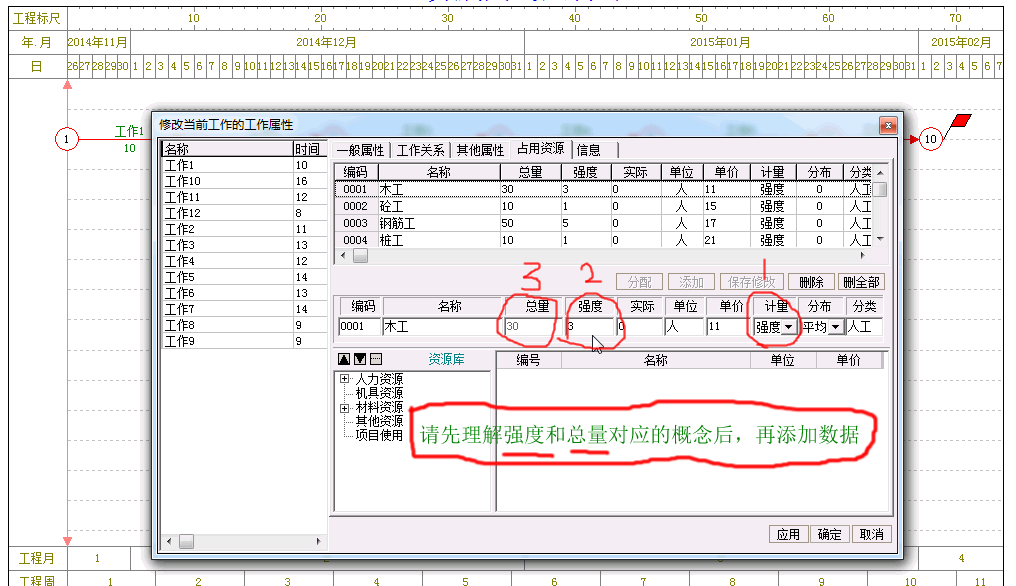 |
| 9、输入资源后,下面我们就可以看报表了。点击“报表”按钮。 |
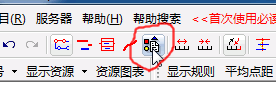 |
| 10、为了快速控制报表的显示,单击“窗口控制”按钮。 |
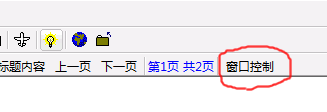 |
| 11、下面是默认的工程量汇总表。 |
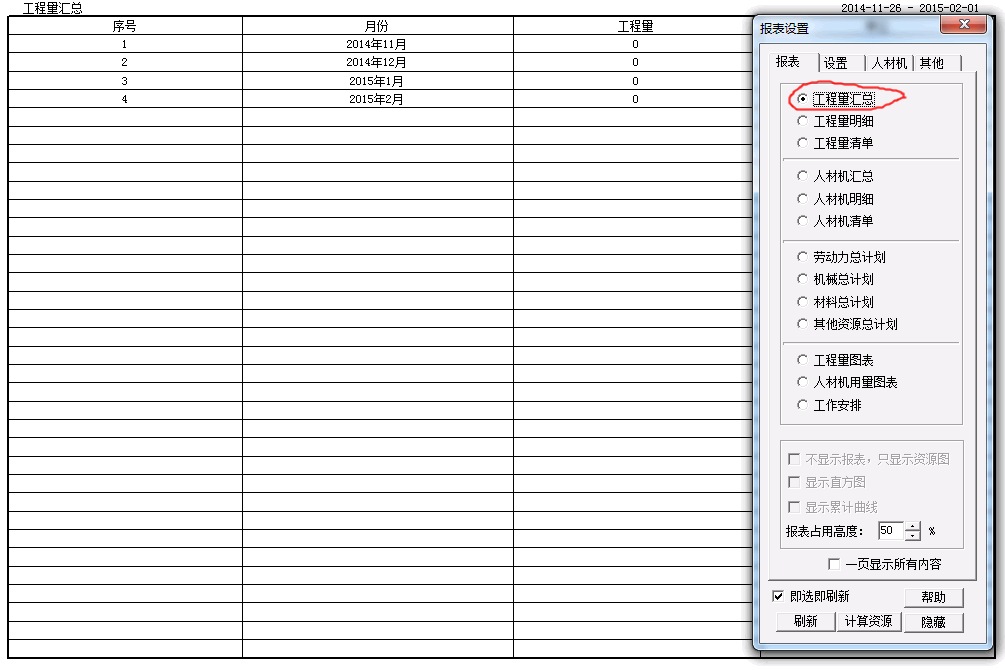 |
| 12、点击“劳动力总计划”选项。可以看到劳动力资源表。默认为每月的占用量。如果工期比较短,以月显示的报表太简单,可以切换为以天或者指定天数显示。 |
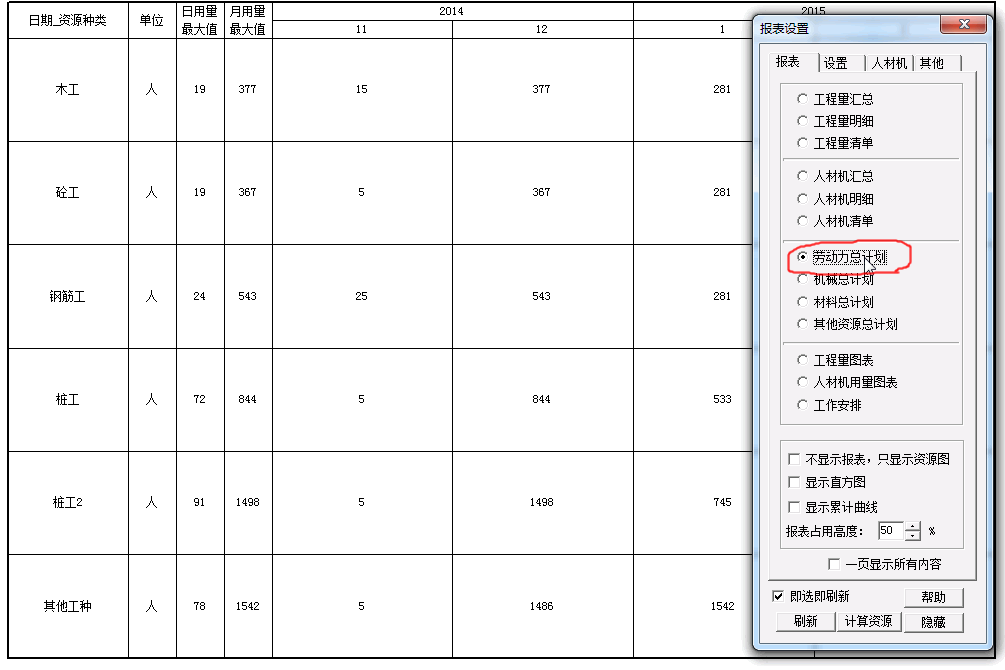 |
| 13、单击“设置”项。然后点击“按天统计”。如下图所示,由于纸比较小,显示的天数比较多,数字显示比较拥挤(在太拥挤的时候会不显示)。这时,需要切换成比较大的绘图纸。 |
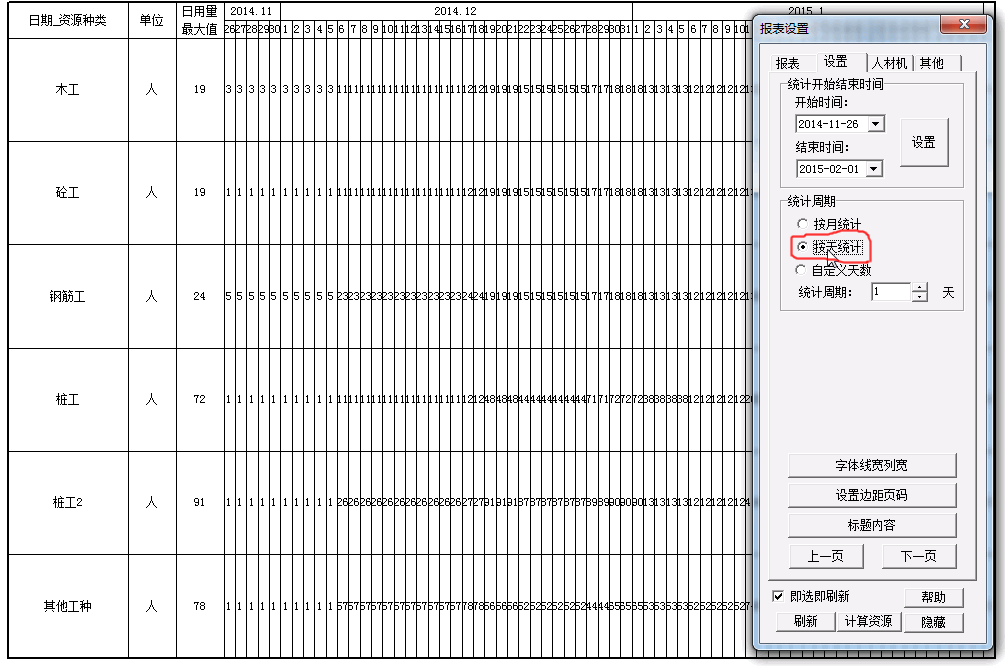 |
| 14、点击“3”按钮,切换到A3纸大小。 |
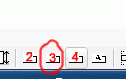 |
| 15、下图为A3纸显示效果。 |
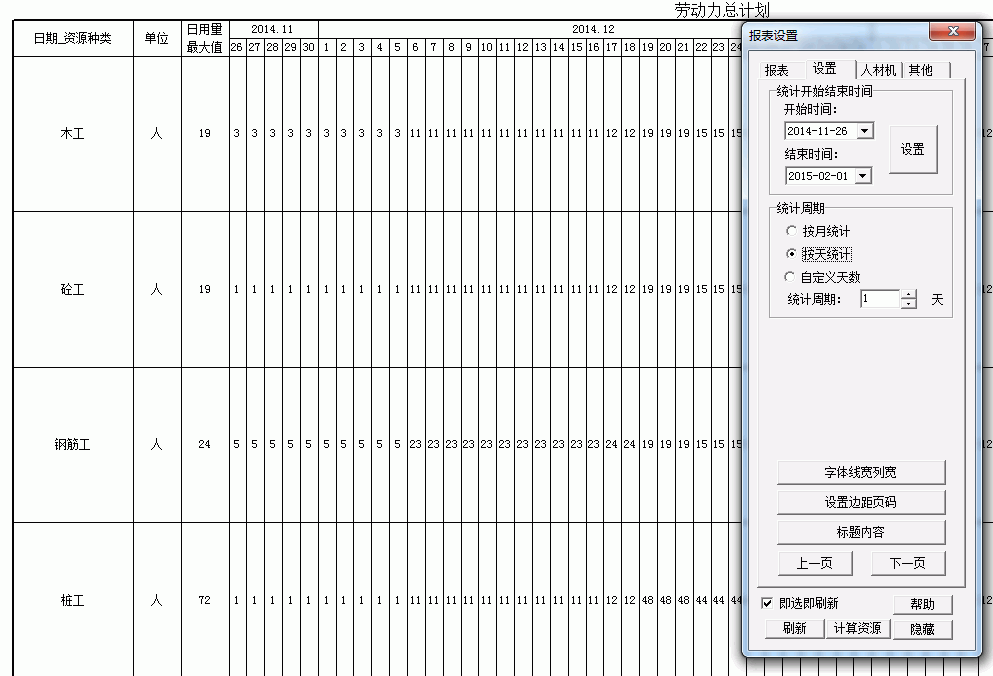 |
| 16、单击“报表”项,单击“显示直方图”项。如下图所示,报表的下半部分显示对应的直方图。 |
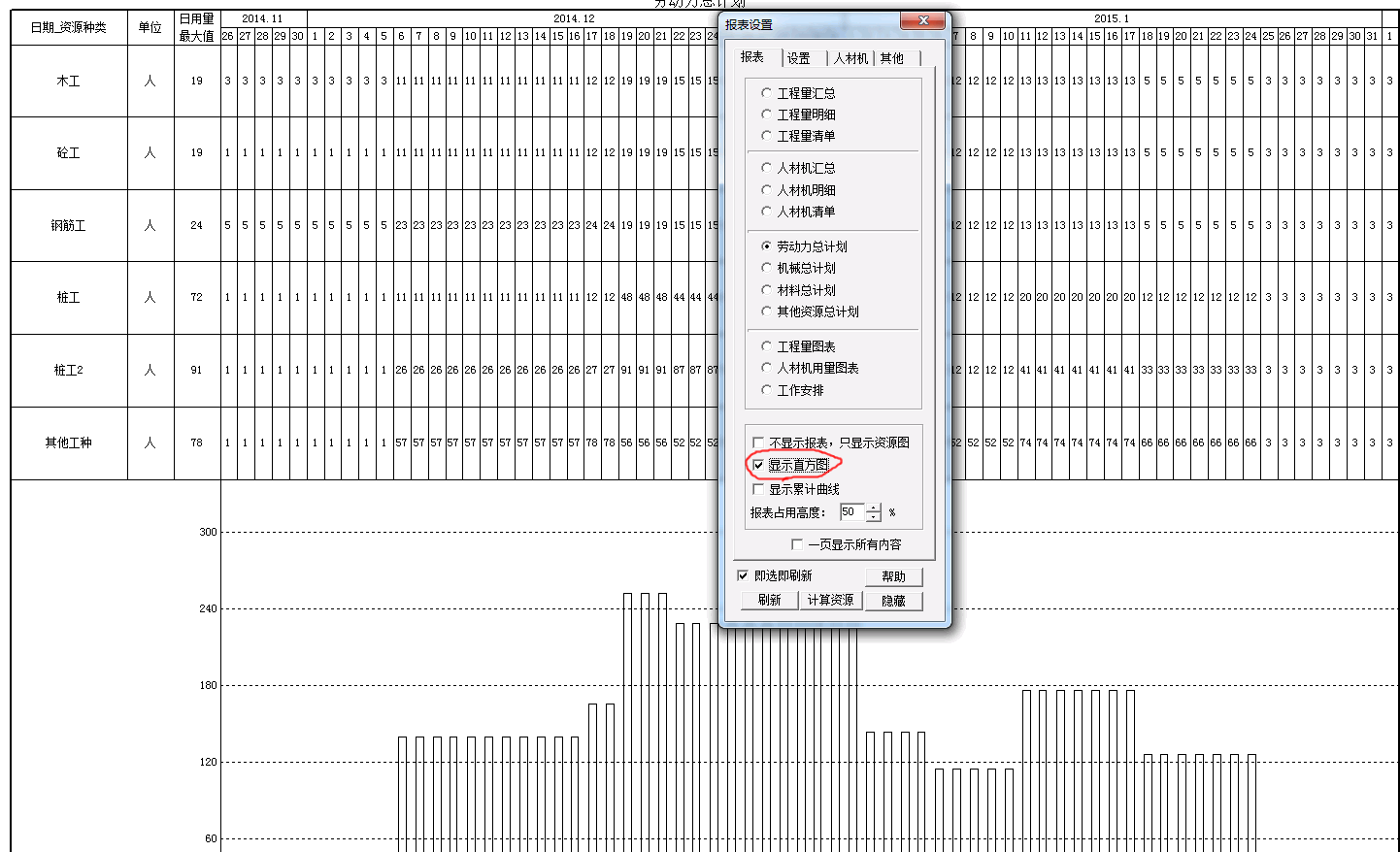 |
| 17、单击“显示累计曲线”项,直方图区域会显示累计曲线。 |
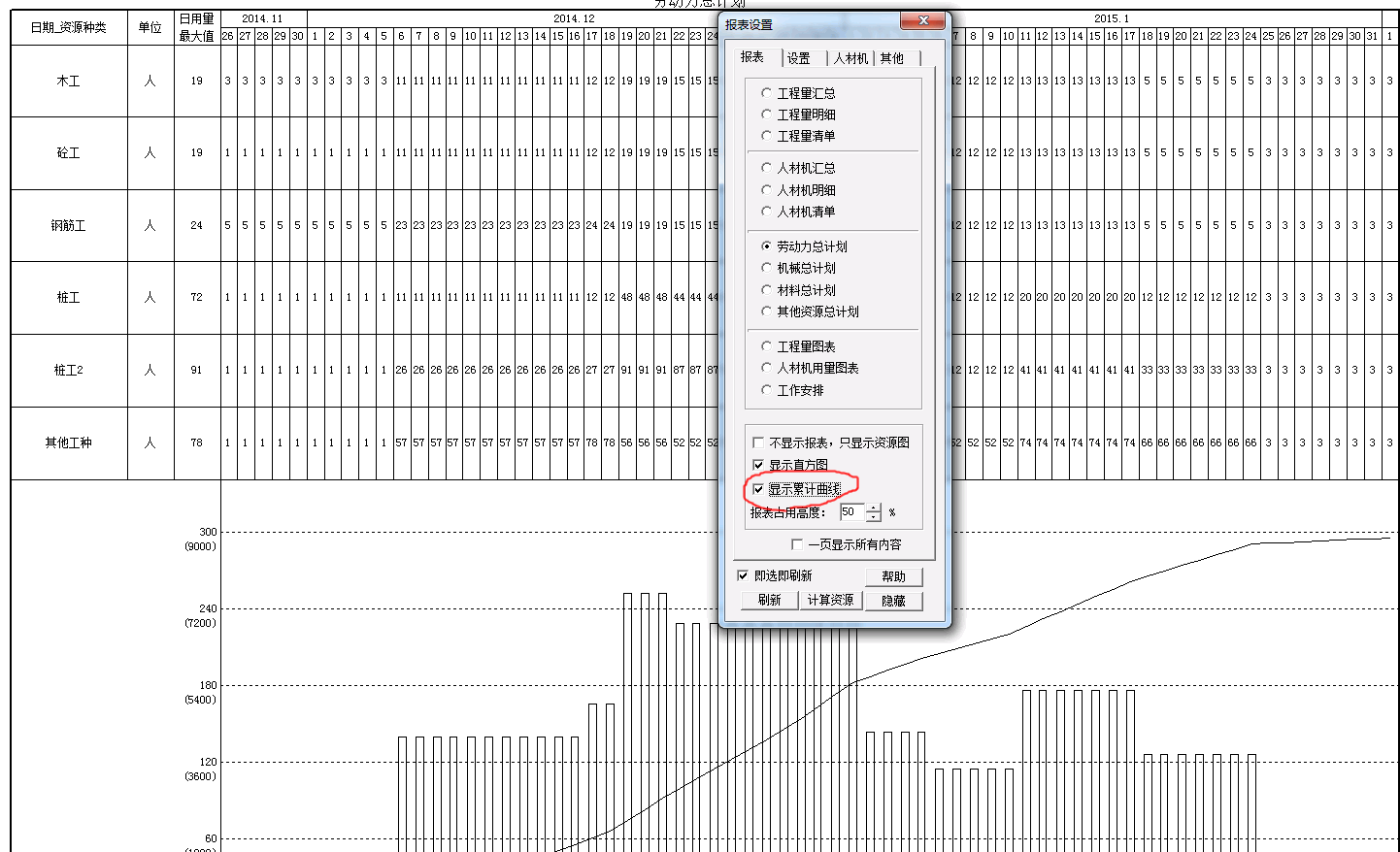 |
| 18、进入“其他”项,这里可以设置其他的显示项。 |
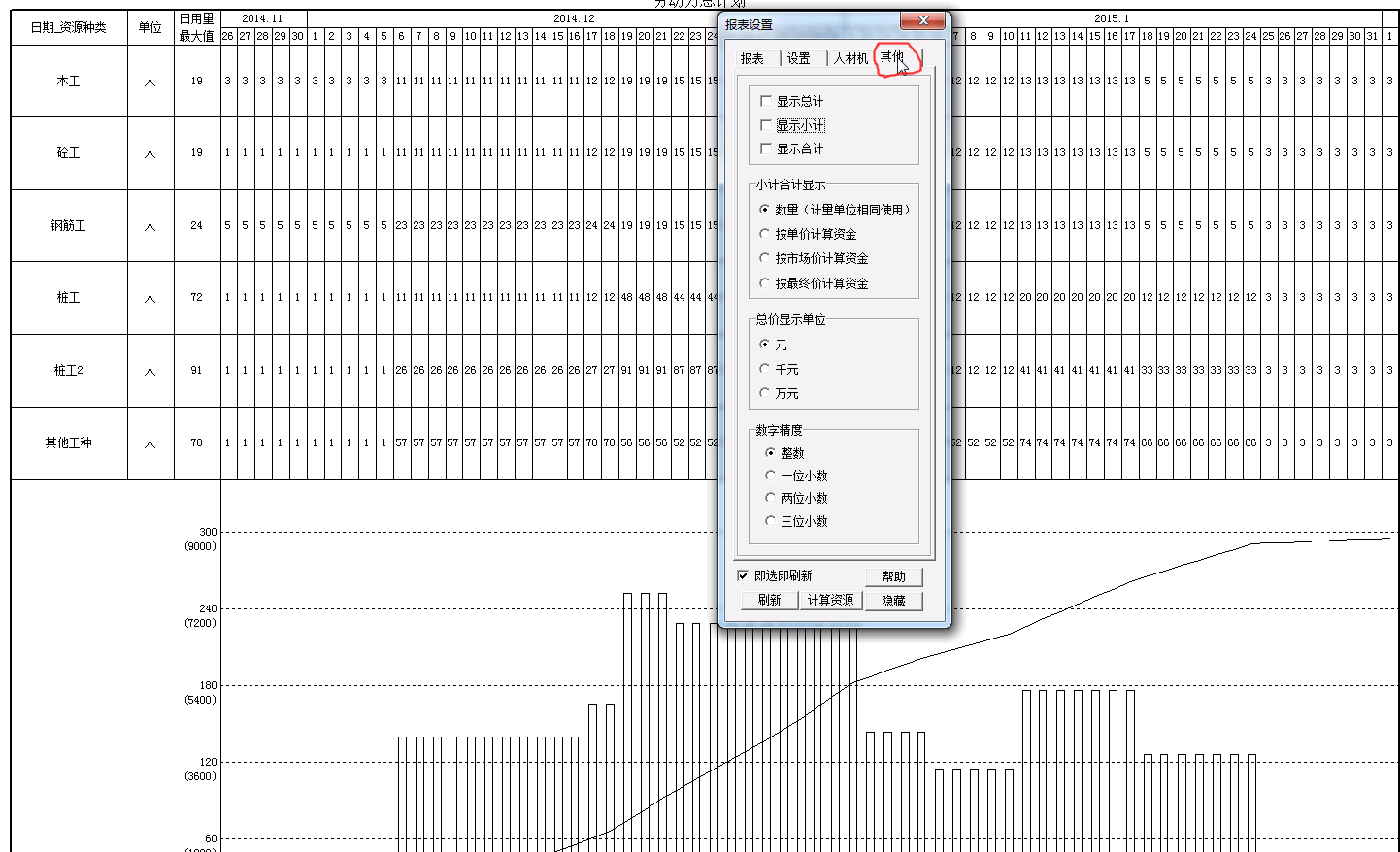 |
| 19、选择“显示总计、显示小计、显示合计”后的效果图。 |
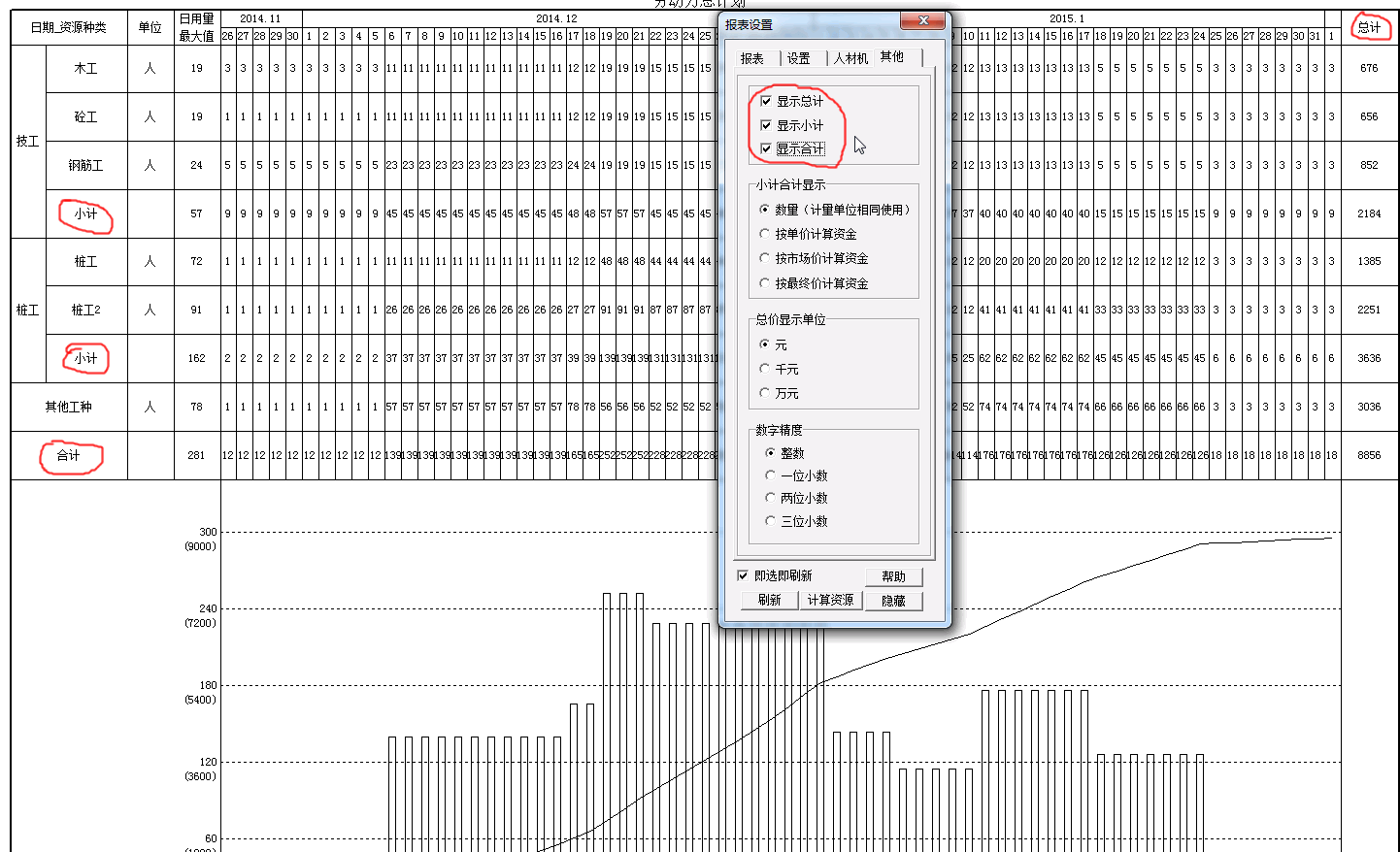 |
| 20、报表图表功能会在后项逐渐加强,请关注最新版本。 |